(この記事には広告が含まれています)
今回はGoogleを使って業務の改善を行う前に必要な
”アカウントの作成方法”について実践してみましょう!
5-10分くらいでできちゃいます!
すず先生がGoogleをおススメする3つの理由!
1.無料でいろんなことができる!
Googleでは基本的に無料で、且つたくさんのツールが使い放題!
例)行事の出欠席調査、アンケート作成、業務日誌、指導計画、お散歩に行く際の届け出などなど!(今後の投稿でたくさん紹介していきます)
園によっても使い方・内容を変えられるので汎用性も高いのです!
2.リアルタイムで、みんなで、しかも同時に使える!
Googleはパソコンはもちろん、スマホでもipadでもタブレットでも使えます!
しかもすごいのはリアルタイムで同時に同じ書類を作れたり、撮った写真をすぐに共有したりと、共有力と速さが尋常じゃないです!
3.セキュリティもばっちりで安心して使える!
Googleのセキュリティの高さは世界水準でみても高い!
作成した帳票にロックをかけたり、閲覧する人を限定したりすることもできるので
管理職クラスの方はもちろん、安心して使うことができます。
そもそもGoogleアカウントってなに?
”アカウントの登録”なんて聞くと難しいイメージを持つ方もいるかと思いますので改めてお伝えしておきます。※必要のない方は読み飛ばして構いません。
”Googleアカウント”とは、簡単に言うとGoogleのサービスを使うのに必要な情報の登録です!
園でも、ICTサービスや保育教材やエプロンの発注のために登録しているところがあるかと思います。
それらと同じ認識で大丈夫であると考えています。
保育業務の効率化するツールや仕組みを使うために登録します!
さっそく登録!
さあ、さっそく登録していきましょう!
画像を見ながら行っていけば”かんたん”です!
1.Googleの検索画面からログインを押す
まずはGoogleと検索して下記の画面を開いたら
”ログイン”を押します。
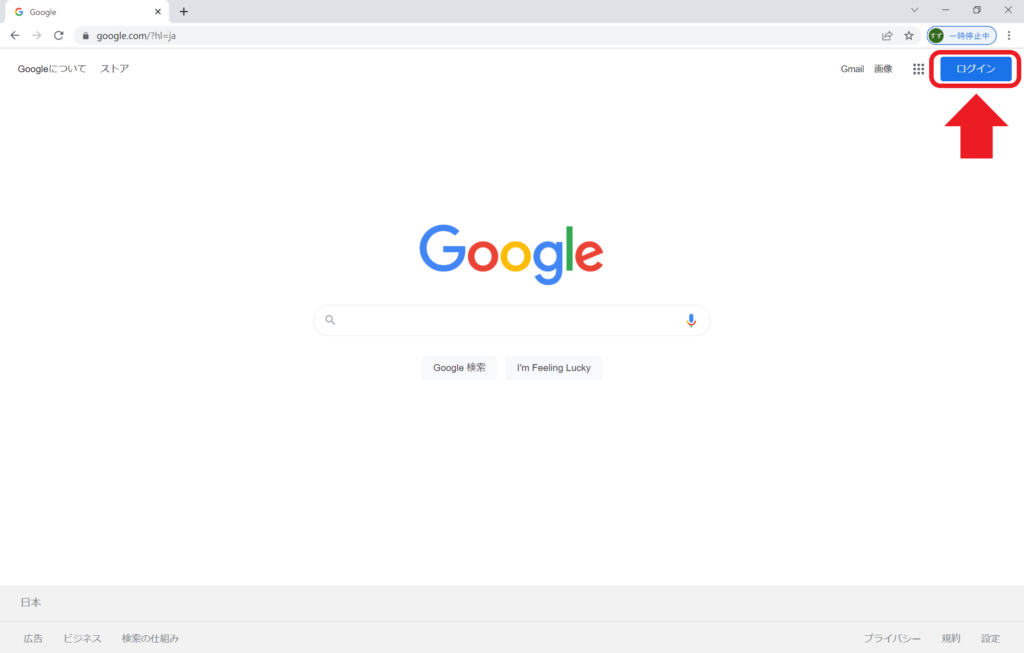
2.アカウントを作成
アカウントを作成を選択。
自分用で構いません。
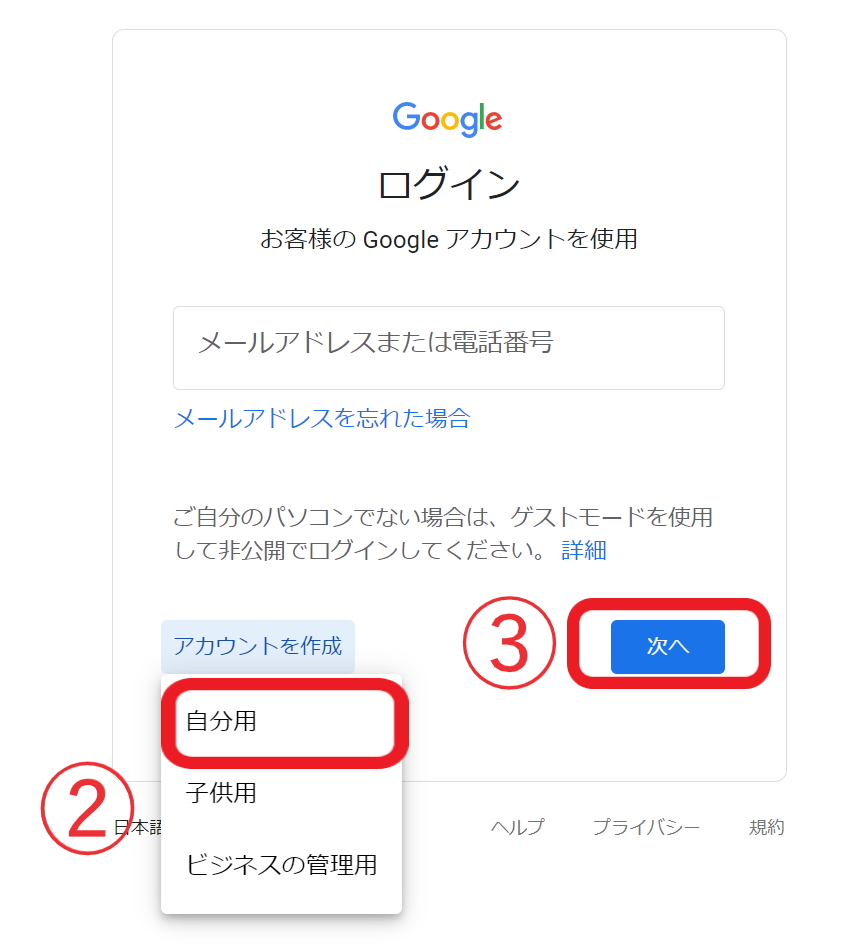
3.名前・ユーザー名を入れる
④部分に名前を入れます。
ここには保育園の名前や園長先生のお名前等何でも構いません。※後からも変更可
⑤はGoogleのメールアドレスになるので任意の英語や数字を入れてください。
⑥パスワードを入れて完成!英語・数字を混ぜていればOK!
一応メモしておいてください。
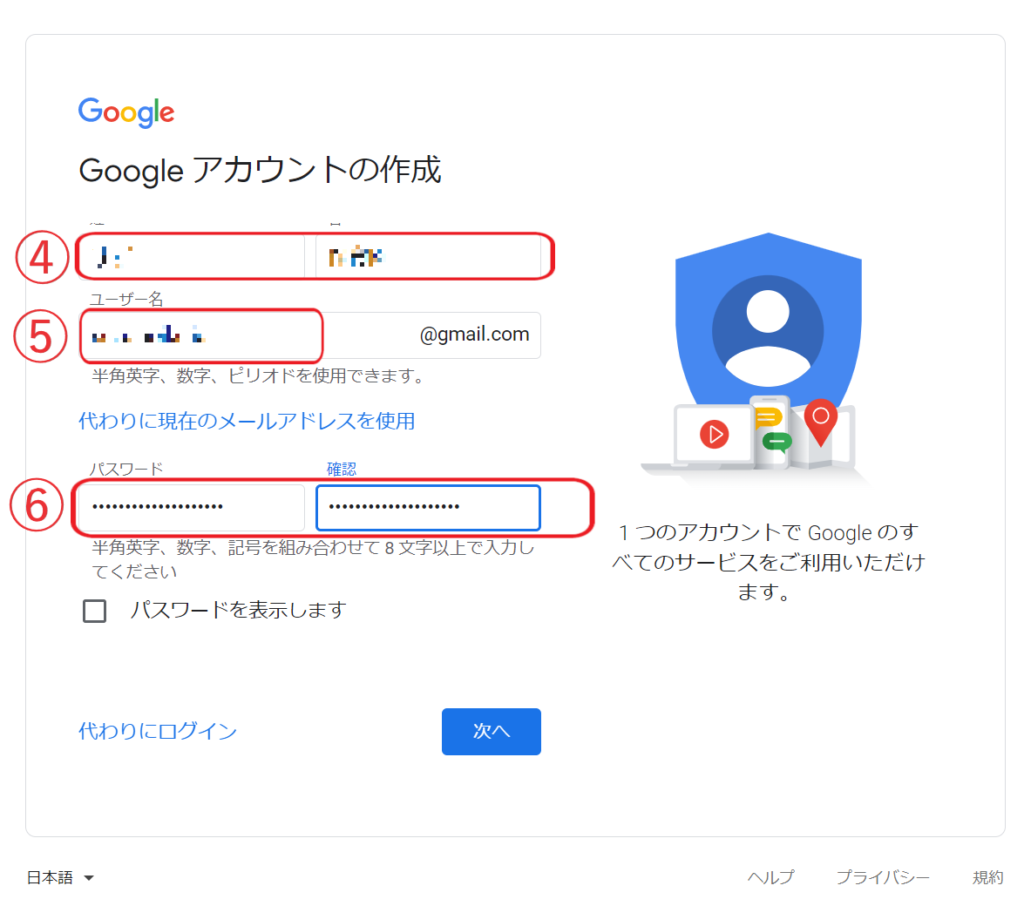
4.生年月日を入力(あと少し!)
生年月日を入力します。開園日等でも構いませんが20歳を超える年齢になるように登録してください。
電話番号・再設定用メールアドレスは省略可です。
セキュリティをより強固にする場合は入れてください。
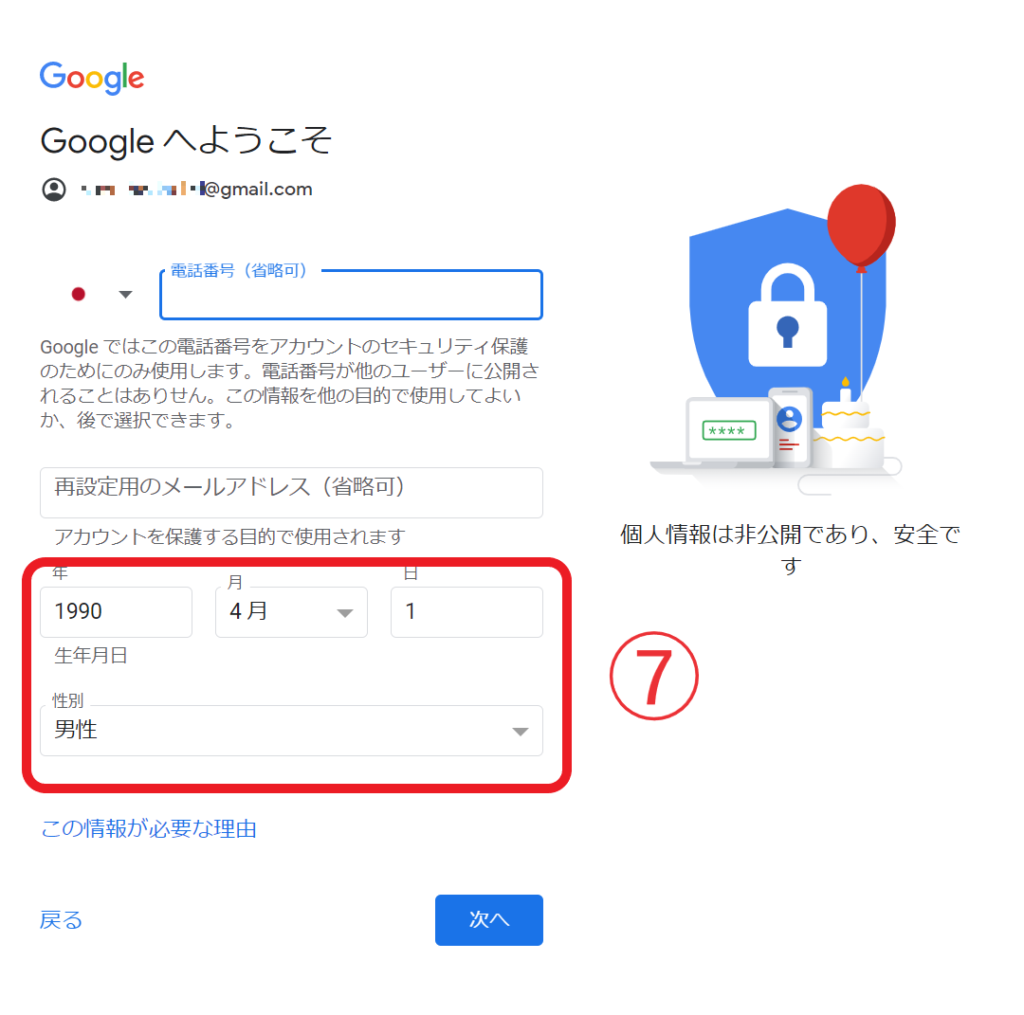
規約に同意して完成!
⑧の同意するを選択すれば完了です!
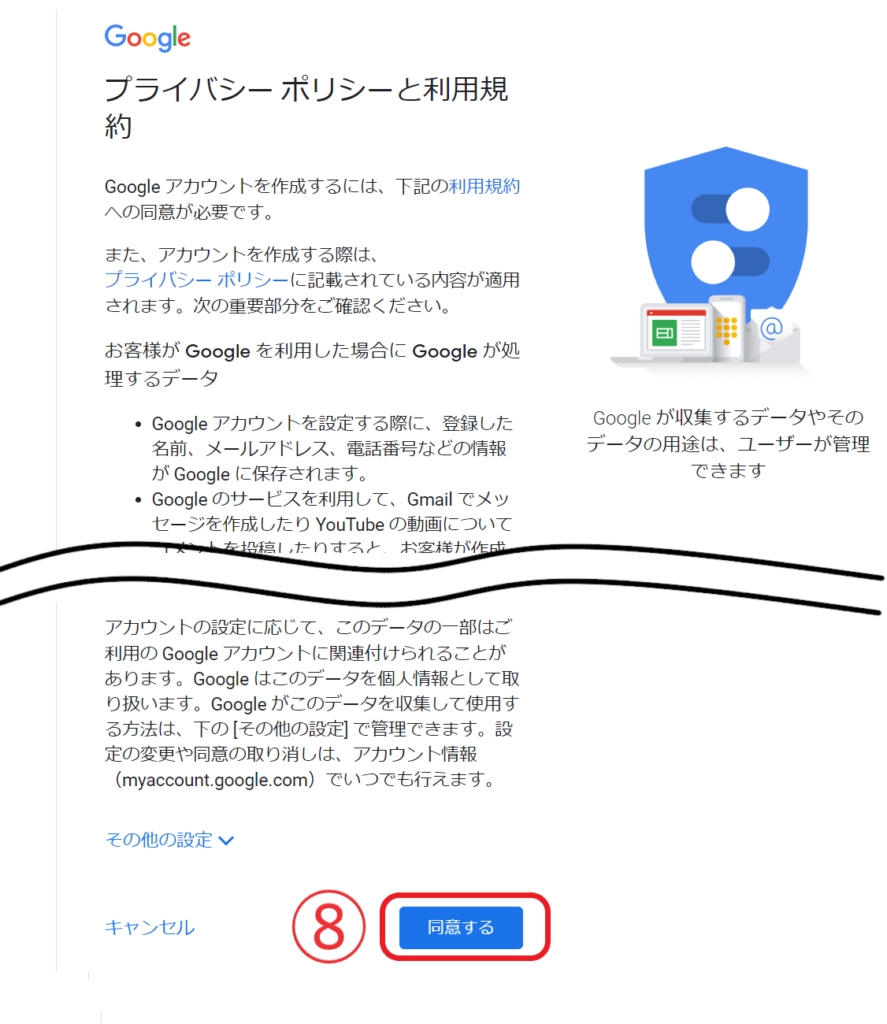
右上に登録したメールアドレスが表示されていれば完了です!
一度登録すれば園にあるスマホなどでログインできるようになります!
アカウント作成画面でログインするを選び、登録したメールアドレスとパスワードを打ち込んでください!
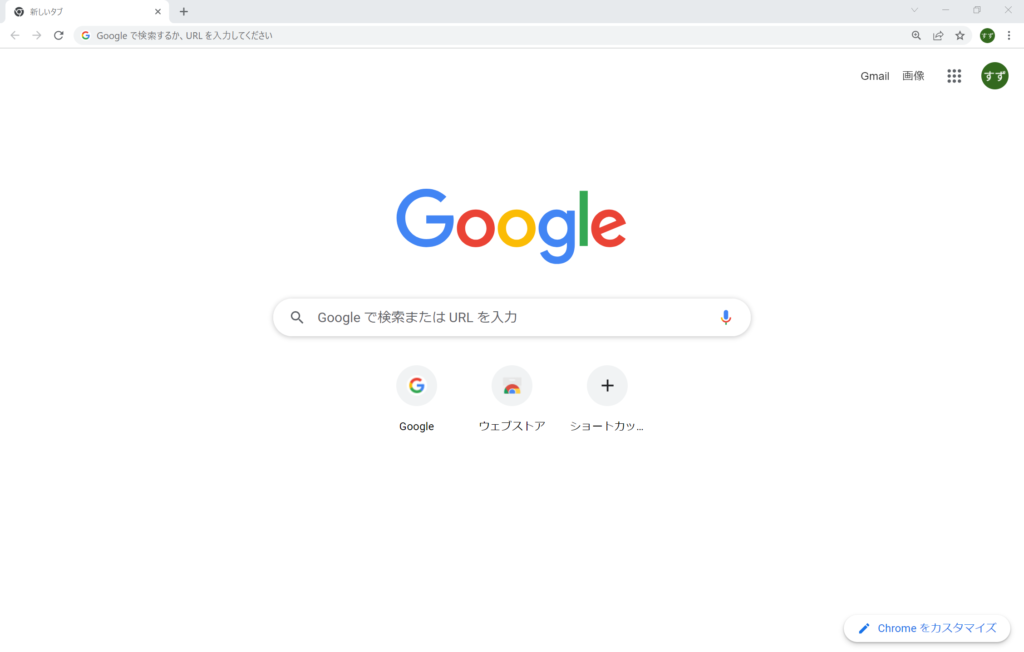
おわりに
お疲れさまでした!準備完了です!
この登録という一歩を踏み出すことが難しいですが、この一歩は非常に大きいです。
かんたんに!実践できる内容を投稿していきますのでお楽しみに!









